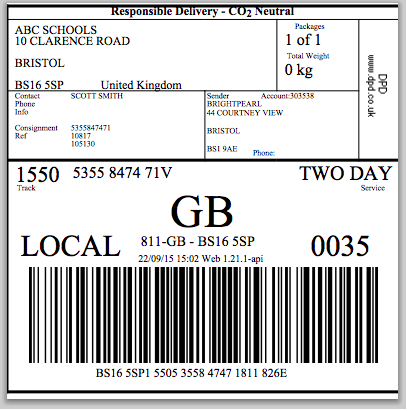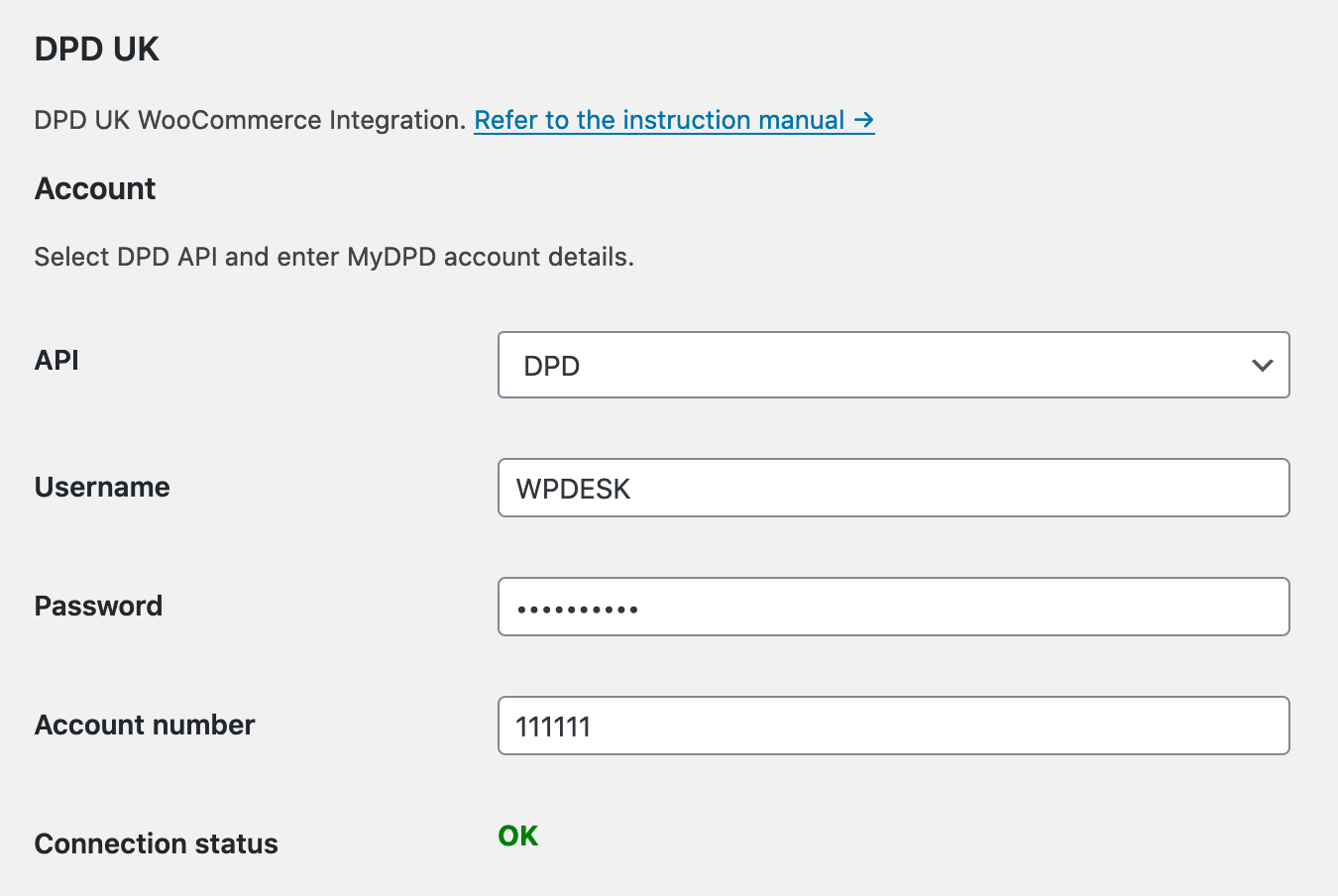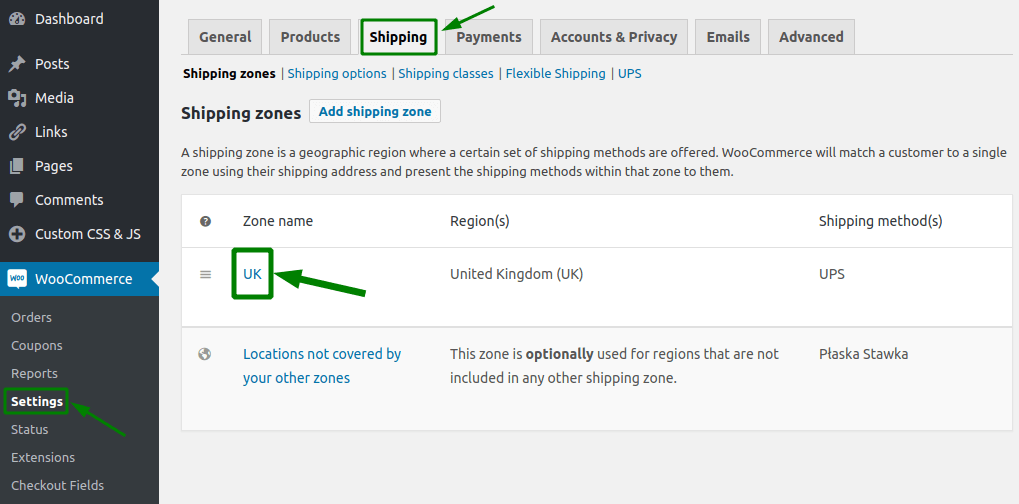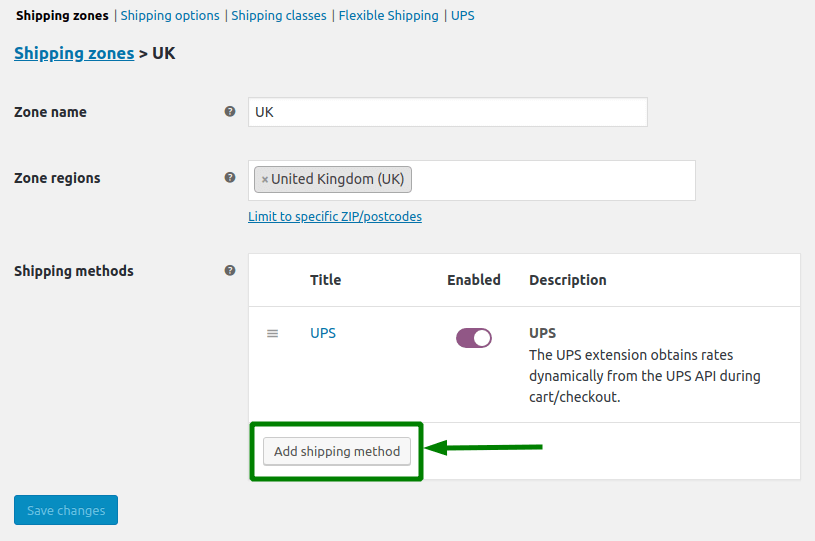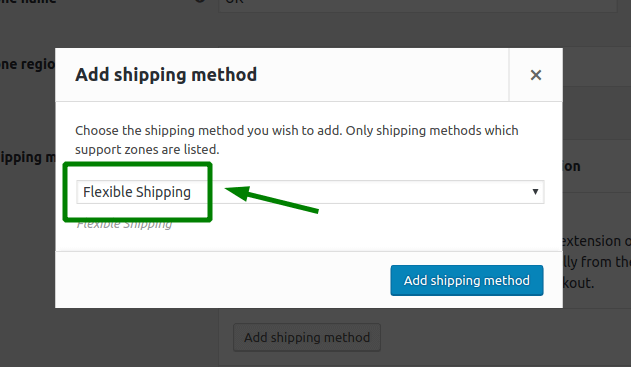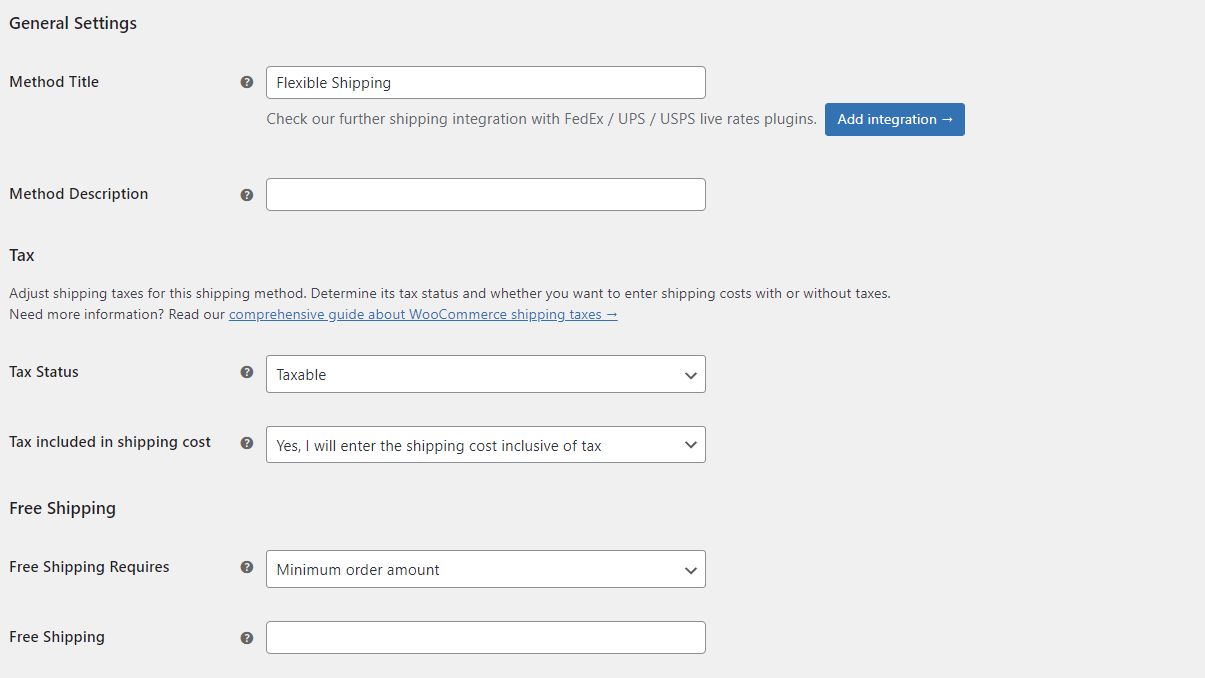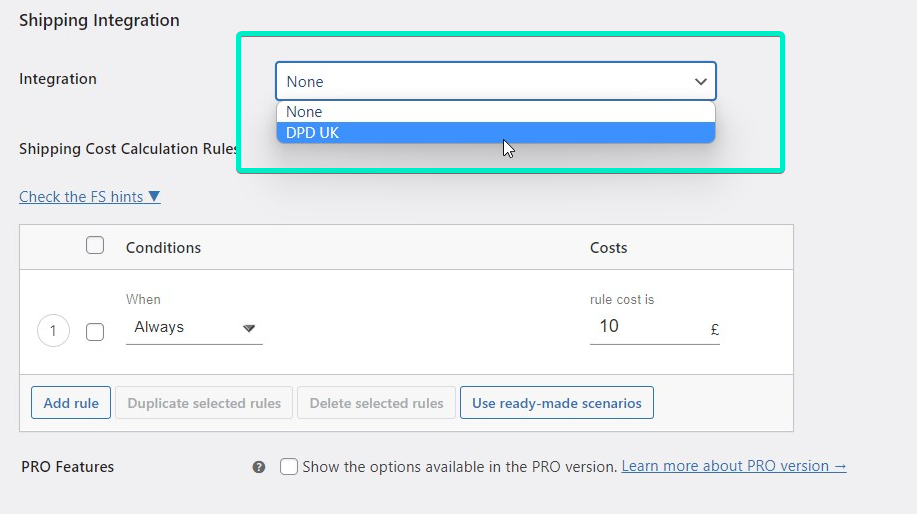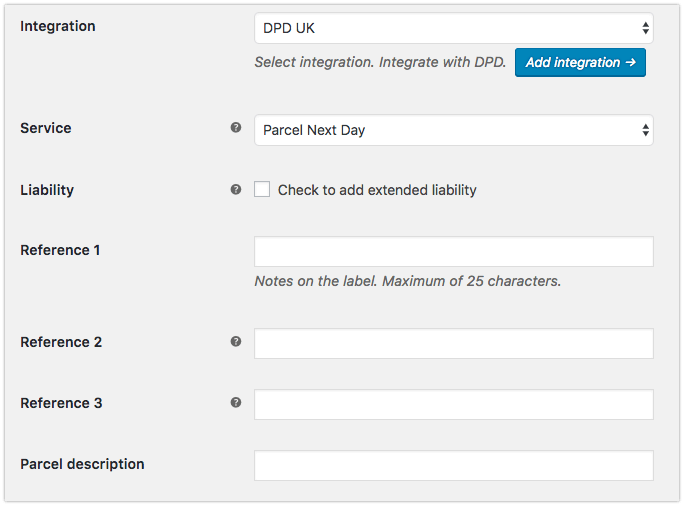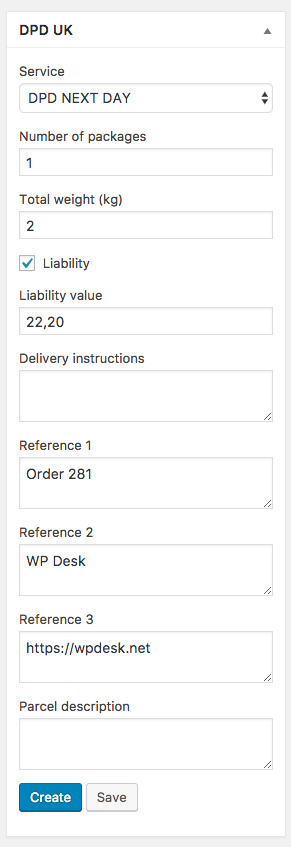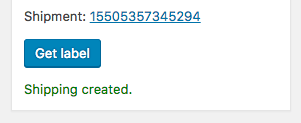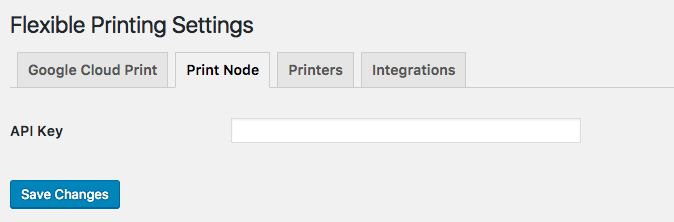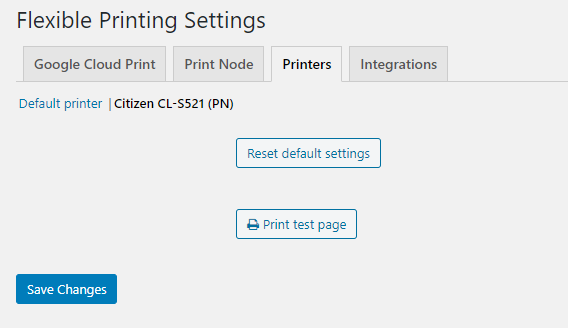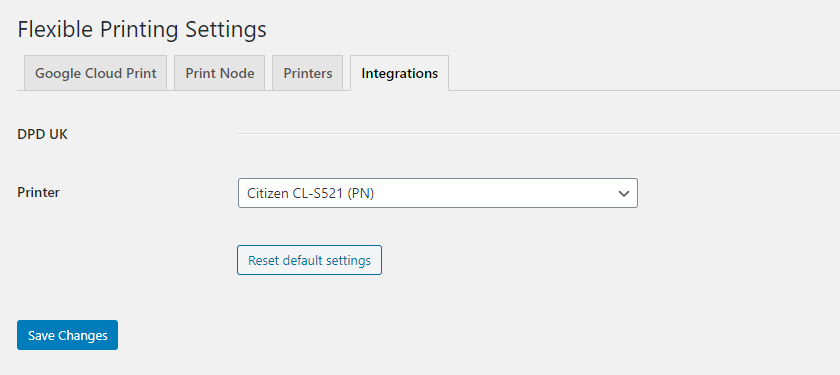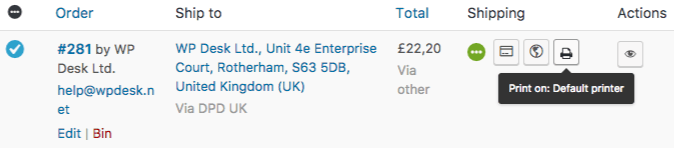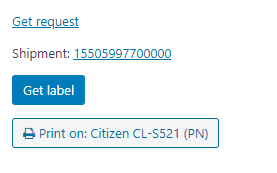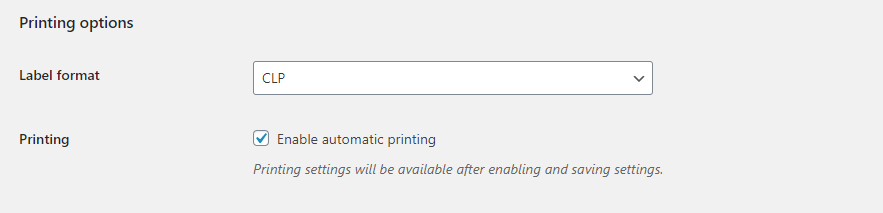Crear e imprimir etiquetas es una parte importante del cumplimiento de DPD UK y DPD Local para WooCommerce. En este artículo, describiré paso a paso cómo configurarlo en tu tienda WooCommerce. Como beneficio adicional, le mostraré cómo imprimir etiquetas DPD UK o DPD Local en impresoras térmicas automáticamente.
Tabla de contenido
Etiquetas de envío locales de DPD Reino Unido y DPD
Antes de entrar en el proceso de generación de una etiqueta de envío DPD, veamos brevemente una etiqueta de ejemplo.
Como puedes ver, contiene todos los información requerida para el envío DPD. Generalmente incluye la siguiente información:
- Datos de Remitente
- Dirección de destino
- numero de paquete
- Peso del paquete
- Servicio de envío
- Número de seguimiento electrónico y código de barras de envío.
La información anterior permite a los mensajeros entregar los pedidos de sus clientes a donde deben ir tan rápido como se supone que deben llegar.
¿Cómo generar una etiqueta de envío WooCommerce DPD UK y DPD local?
Primero, debe integrar su tienda WooCommerce con una cuenta DPD UK o DPD Local. Cuando se trata de la integración de DPD UK y DPD Local con WooCommerce, existe una mejor solución: un plugin de integración.
Plugin WooCommerce DPD Reino Unido y DPD local
La solución WooCommerce más popular del mercado es un plugin de Octolize. Le permite ocuparse por completo del cumplimiento de DPD en su tienda: conéctese a su cuenta de DPD UK o DPD Local, cree envíos con etiquetas imprimibles y realice un seguimiento de los paquetes. Además, esta solución le permite automatizar completamente todo el proceso, agilizando su trabajo.
DPD Reino Unido y DPD local WooCommerce £62,48
Envíe sus pedidos de DPD más rápido. Recopile detalles de envío, descargue etiquetas de envío imprimibles, rastree paquetes: todo está automatizado.
Añadir a la cesta oVer detalles
Octolizar
Plugins utilizados por más de 241,778 tiendas
Última actualización: 2024-03-25
Funciona con WooCommerce 8.4 – 8.7.x
Integre DPD UK o DPD Local con WooCommerce
Ir a WooCommerce → Configuración → Envío → DPD Reino Unido. En API , elija DPD Local o DPD e ingrese su nombre de usuario y contraseña de su cuenta. Entonces, Guardar cambios y el estado de la conexión debería cambiar a verde OK.
Configurar el plugin
Teniendo la cuenta DPD conectada al plugin, es momento de configurarlo. En el artículo, me centraré en el Configuración de etiquetas. Si necesita información completa sobre cómo integrar y configurar el plugin DPD UK y DPD Local WooCommerce, consulte nuestra guía detallada sobre cómo integrar DPD UK o DPD Local con WooCommerce.
Todas las opciones de configuración se mostrarán en la misma ventana, después de que el estado de la conexión cambie a OK verde. Ve a la Sección de opciones de impresióny elige el Formato de etiqueta. Formatos de etiquetas disponibles:
- HTML – para impresoras normales
- CLP y EPL – para impresoras térmicas. Para imprimir etiquetas en impresoras térmicas, necesitará un plugin de impresión flexible adicional.
También puede seleccionar el Obtener el comportamiento del botón de etiqueta para etiquetas HTML. Puede descargar el archivo de etiqueta o abrirlo en la nueva pestaña de su navegador.
Crear método de envío DPD UK o DPD Local
Una vez configurado el plugin, es hora de crear un método de envío para DPD UK o DPD Local. DPD UK WooCommerce requiere una versión gratuita del plugin de envío flexible. Pero no tienes que preocuparte: el plugin de envío flexible es totalmente gratuito. No solo le permite agregar un método de envío para DPD UK y DPD Local, sino también te permite crear en tu es mucho más poderoso que el normal . Es un gratis que es usado diariamente por oMás de 100.000 tiendas en todo el mundo.
Envío flexible WooCommerce
La mejor tarifa de envío de tabla para WooCommerce. Período. Cree reglas de envío basadas en el peso, los totales del pedido o el recuento de artículos.
Octolizar
Más de 100.000 instalaciones activas
Última actualización: 2024-03-13
Funciona con WooCommerce 8.4 – 8.7.x
Tener instalado y activado el plugin de Envío Flexible, ir a WooCommerce → Configuración → . Luego, haga clic en el que desea agregar la función. Tengo el ‘Reino Unido’:
A continuación, haga clic en Agregar método de envío botón:
Elegir el y confirma con Agregar botón nuevamente.
Ahora usted puede .
En la sección Configuración general, puede configurar Título y Descripción. A continuación también puede cambiar la configuración de impuestos para y .
En las reglas de cálculo de costos de envío, puede establecer el costo de envío. Si solo desea utilizar una tarifa fija simple, puede utilizar la regla Siempre y establecer la tarifa de envío.
Si desea utilizar una calculadora de envío más avanzada, puede utilizar una de las condiciones disponibles, como peso o precio. Puede leer más al respecto en nuestra guía de calculadora de envío de WooCommerce →.
La parte más importante de la configuración del método de envío DPD es habilitar la integración con DPD UK. Justo encima de las Reglas de cálculo de costos de envío, encontrará la Integración de envío opciones, donde puedes elegir el DPD del Reino Unido:
Al tener habilitada la integración adecuada, tendrás la opción de configurarla.
En el Servicio , puede elegir el servicio DPD UK o DPD Local que se utilizará para este método de envío. También puede agregar responsabilidad extendida y establecer notas de envío adicionales en la etiqueta en el Referencia campos. Puedes aplicar códigos cortos:
[order_number],[shop_name],[shop_url].
Cuando haya terminado con la configuración del método de envío, guarde los cambios y su método de envío DPD UK y DPD Local estará listo y disponible para sus clientes. De la misma forma, puedes configurar métodos de envío adicionales con otros servicios de DPD.
Cree e imprima etiquetas de envío local de DPD UK y DPD en WooCommerce
Es momento de crear el envío y descargar la etiqueta de envío. Esto se puede hacer fácilmente para cualquier pedido para el cual su cliente haya seleccionado el método de envío flexible con la integración de DPD Reino Unido habilitada. El metabox de DPD se agregará en la pantalla de edición de pedidos.
Todos los datos se completarán automáticamente en función de su configuración y los productos solicitados. Si todo está correcto puedes hacer clic Crear para realizar un nuevo envío DPD UK o DPD Local. Cuando se crea el envío, puede descargar la etiqueta imprimible:
La etiqueta se creará de acuerdo con la configuración del plugin. Entonces podrás imprimirlo y enviar el paquete.
¿Cómo imprimo una etiqueta DPD UK o DPD Local?
Le mostraré cómo imprimir etiquetas DPD UK y DPD Local en una impresora térmica. Para imprimir etiquetas directamente desde WooCommerce, necesitará un plugin adicional: Impresión flexible. Puede obtenerlo a un precio más bajo junto con DPD UK y DPD Local WooCommerce comprando el Paquete de integración avanzada de DPD en el Reino Unido.
Impresión flexible WooCommerce £22,97
Imprima las etiquetas de envío en impresoras térmicas utilizando el servicio Print Node. Deje que las etiquetas se impriman automáticamente en el mismo momento en que se realiza el pedido.
Añadir a la cesta oVer detalles
Octolizar
Plugins utilizados por más de 241,778 tiendas
Última actualización: 2024-03-25
Funciona con WooCommerce 8.4 – 8.7.x
Integrar Print Node con WooCommerce
Para integrar Print Node con WooCommerce, cree una cuenta en Print Node y descargar la clave API después del registro y activación de la cuenta. Luego, ingrese la clave API descargada en la configuración de Impresión flexible y guarde los cambios.
Seleccione la impresora para imprimir etiquetas DPD UK y DPD Local
Teniendo el Print Node conectado a tu WooCommerce, es momento de configurar la impresora. Ve a la Pestaña Impresorasdonde puede configurar impresoras y establecer la impresora predeterminada para todas las integraciones.
Si agregó una impresora al nodo de impresión, aparecerá una nueva pestaña con su nombre en el menú Impresoras. Haga clic en él para configurar la impresora. Si no hay opciones disponibles, esto significa que el servicio para compartir (Print Node) no le permite cambiar las opciones de la impresora. Puede Imprimir página de prueba para probar si la conexión funciona correctamente.
Para seleccionar una impresora para su integración con DPD UK, vaya a Pestaña de integraciones. Si tiene activado su plugin DPD UK y DPD Local WooCommerce, seleccione la impresora para imprimir etiquetas DPD UK y DPD Local.
Recuerde guardar los cambios y debería poder Imprima etiquetas DPD UK y DPD Local directamente desde su WooCommerce.
Imprima etiquetas DPD UK y DPD Local manualmente
Puedes hacerlo de la lista de pedidos de WooCommerce.
También puedes imprimir la etiqueta. directamente en la página de pedido único.
Imprima etiquetas DPD UK y DPD Local automáticamente
Paquete de integración avanzada de DPD en el Reino Unido £78,29
Integre su WooCommerce a su cuenta de DPD Reino Unido, personalícelo para ubicaciones del Reino Unido y automatice todo el proceso creando e imprimiendo etiquetas.
Añadir a la cesta oVer detalles
Octolizar
Plugins utilizados por más de 241,778 tiendas
Última actualización: 2024-03-27
Funciona con WooCommerce 5.9.0 – 6.2.x
Existe otra opción para imprimir etiquetas para DPD, sin tener que hacer clic manualmente en un botón en WooCommerce. El plugin DPD UK y DPD Local WooCommerce en combinación con la impresión flexible le permite Imprime automáticamente etiquetas para tus pedidos..
Para imprimir etiquetas automáticamente, debe habilitar la impresión automática en la configuración del plugin de envío integrado. Lo encontrarás en la configuración del plugin: WooCommerce → Configuración → Envío → DPD Reino Unido.
Con estas configuraciones y la conexión correctamente configurada a Print Node sobre la que escribí anteriormente, las etiquetas para todos los pedidos completados con envío DPD UK y DPD Local imprimirá automáticamente en la impresora de su elección. Funciona perfectamente con impresoras térmicas recomendadas por DPD UK y DPD Local.